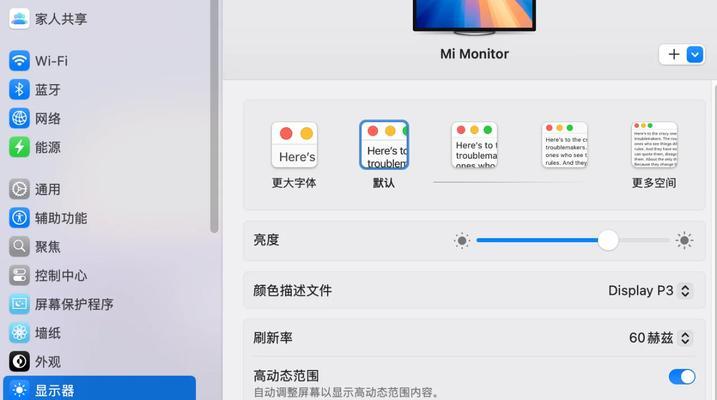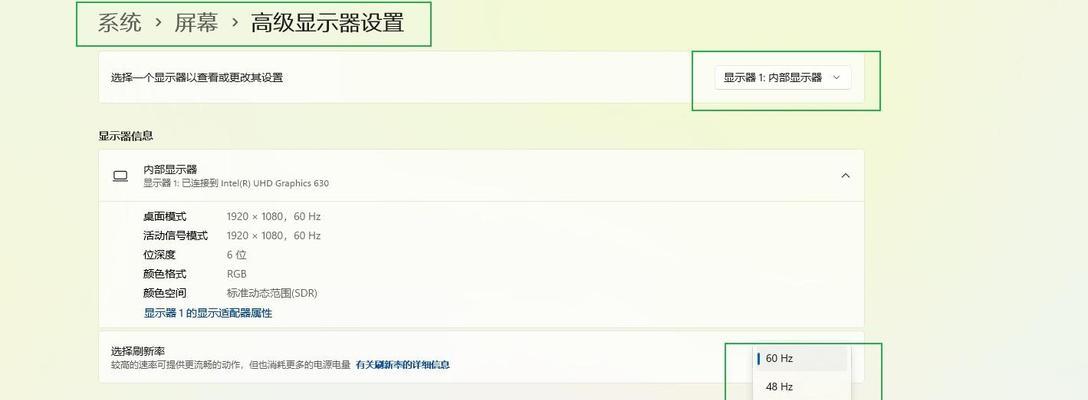在日常使用电脑过程中,不少用户可能会遇到电脑黑屏的突发状况,这可能是由多种原因导致的,比如硬件故障、软件冲突或者是显示器本身的问题。当您的主机显示器出现问题时,使用外接显示器是一种快捷的故障排查和临时解决方案。本文将深入介绍电脑黑屏时如何外接显示器,并且确保操作后能够恢复原显示器显示,同时提供一系列实用技巧和常见问题解答。
一、电脑黑屏时外接显示器的必要准备
在开始之前,首先需要准备一个外接显示器,并确保其连接线材完好,可以是HDMI、VGA、DVI或DisplayPort接口,具体取决于电脑主机和显示器的接口类型。还需要准备一台带有对应接口的电脑主机。
二、外接显示器的具体操作步骤
1.检查硬件连接
确保所有的连接线都已经牢固连接到电脑主机和外接显示器的对应端口上。通常情况下,外接显示器需要通过视频线连接到显卡的输出接口。
2.开启外接显示器
打开外接显示器电源,并调整为正确的信号源。比如,如果使用HDMI线连接,需要将显示器信号源设定为HDMI。
3.启动电脑
之后,启动电脑主机。如果电脑主机可以正常启动,那么外接显示器应该能够显示桌面或是BIOS界面。如果外接显示器没有显示任何内容,请按照以下步骤排查:
a.检查显卡设置
进入电脑的系统设置,选择"显示"或者"系统">"显示"。
查看并确认是否检测到了外接显示器,确保“扩展这些显示器”或“仅显示在外接显示器上”等选项被正确选择。
b.更新显卡驱动
如果设置正确但外接显示器依旧无显示,可能是显卡驱动问题。可以尝试更新显卡驱动程序。
c.内存和显卡检查
如果以上步骤都无法解决问题,可能需要检查内存条和显卡是否有接触不良或是硬件故障。
三、恢复原显示器显示的方法
若电脑黑屏问题解决,您需要将显示设备切换回原显示器。这里以Windows系统为例,介绍如何恢复:
1.关闭电脑和外接显示器电源。
2.将连接线从外接显示器拔下,并连接到原显示器。
3.重新启动电脑和原显示器,进入显示设置调整回"仅显示在这个显示器上"或原设置。
四、电脑黑屏外接显示器常见问题解答
1.电脑黑屏外接显示器显示正常,原显示器没有信号怎么办?
这种情况很可能是因为显卡输出接口发生故障,或是显卡驱动程序对当前的显示器支持不好。可以尝试更新显卡驱动程序,或者更换显卡输出接口。
2.外接显示器后显示模糊或分辨率不对,该如何解决?
这可能是由于外接显示器的设置不正确导致。请在显示设置中调整分辨率和缩放比例,确保其与外接显示器配置相匹配。
3.如果电脑在黑屏状态下无法通过外接显示器启动怎么办?
此时可能需要专业的IT支持,进行硬件检测,比如内存、CPU、主板等部件的检测,或者直接送修电脑。
五、
通过上述指南,您应该能对外接显示器进行基本的操作和故障排查,解决电脑黑屏问题。外接显示器不止是临时的解决方案,它还能提供多屏幕工作环境,提高工作效率。希望本文内容能够帮助到您,如果有更多问题,欢迎继续探讨和咨询。